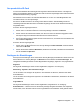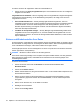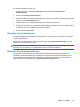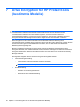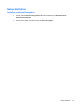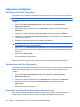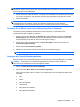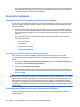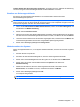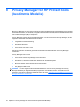ProtectTools (select models only) - Windows XP, Windows Vista, Windows 7
So stellen Sie Ihre Daten wieder her:
1. Klicken Sie auf der linken Seite auf Erweitert und anschließend auf Sichern und
Wiederherstellen.
2. Klicken Sie auf Daten wiederherstellen.
3. Wählen Sie die zuvor erstellte Speicherdatei aus. Sie können den Pfad in das entsprechende Feld
eingeben oder auf Bearbeiten klicken.
4. Geben Sie das zuvor verwendete Kennwort zum Schützen der Datei ein.
5. Wählen Sie die Module aus, deren Daten wiederhergestellt werden sollen. In den meisten Fällen
empfiehlt es sich, alle aufgelisteten Module auszuwählen.
6. Klicken Sie auf Fertig stellen.
Hinzufügen von Anwendungen
Es stehen möglicherweise zusätzliche Anwendungen zur Verfügung, die neue Funktionen für dieses
Programm bereitstellen.
Klicken Sie in der Menü-Übersicht von Security Manager auf [+] Weitere Anwendungen, um nach
zusätzlichen Anwendungen zu suchen.
HINWEIS: Wenn unten links in der Menü-Übersicht der Link [+] Weitere Anwendungen nicht
angezeigt wird, dann wurde er vom Administrator dieses Computers deaktiviert.
Status der Sicherheitsanwendungen
Auf der Seite mit dem Status der Security Manager Anwendungen wird der Gesamtstatus Ihrer
installierten Sicherheitsanwendungen angezeigt. Es werden die eingerichteten Anwendungen und
deren jeweiliger Status angezeigt. Die Übersicht wird automatisch angezeigt, wenn Sie die Menü-
Übersicht von Security Manager oder auf Sicherheitsanwendungen klicken.
Allgemeine Aufgaben 35